
Konvertoni PSD në JPG në Java
Skedarët PSD përdoren më së shpeshti nga dizajnerët dhe artistët, pasi dokumentet e Photoshop janë formati i fuqishëm për krijimin dhe ruajtjen e të dhënave të imazhit. Është një format origjinal i Adobe Photoshop dhe mund të shihet në Adobe Illustrator ose Inkscape. Megjithatë, shumica e përdoruesve nuk kanë aplikacione të tilla komerciale të instaluara në mënyrë origjinale. Gjithashtu, ne nuk mund të shfaqim skedarë PSD brenda shfletuesit të internetit. Pra, ky artikull do të shpjegojë detajet se si të shikoni skedarët PSD pa Photoshop në celular ose një PC duke konvertuar PSD në JPG në internet.
- API i konvertimit PSD në JPG
- Konvertoni PSD në JPG në Java
- Konvertoni Photoshop në JPG duke përdorur komandat cURL
API i konvertimit PSD në JPG
Tani për të konvertuar PSD në JPG, ne do të përdorim Aspose.Imaging Cloud SDK for Java që na mundëson të zbatojmë aftësitë e përpunimit dhe konvertimit të imazhit në aplikacionin Java. Kështu që ne mund të modifikojmë, manipulojmë dhe transformojmë në mënyrë programore imazhet raster, skedarët Metafiles dhe Photoshop në një shumëllojshmëri Formatet e Mbështetura. Tani për të filluar me përdorimin e SDK-së, së pari duhet të shtojmë referencën e saj në projektin tonë java duke përfshirë informacionin e mëposhtëm në pom.xml të projektit të ndërtimit të maven.
<repositories>
<repository>
<id>aspose-cloud</id>
<name>artifact.aspose-cloud-releases</name>
<url>http://artifact.aspose.cloud/repo</url>
</repository>
</repositories>
<dependencies>
<dependency>
<groupId>com.aspose</groupId>
<artifactId>aspose-imaging-cloud</artifactId>
<version>22.4</version>
</dependency>
</dependencies>
Nëse jeni regjistruar tashmë në Aspose Cloud Dashboard, ju lutemi merrni kredencialet tuaja të personalizuara të klientit nga Cloud Dashboard. Përndryshe, regjistroni një llogari falas duke përdorur një adresë të vlefshme emaili dhe më pas merrni kredencialet tuaja.
Konvertoni PSD në JPG në Java
Në këtë seksion, ne do të diskutojmë detajet se si të konvertohet një PDF në JPG në internet duke përdorur një copë kodi Java.
- Para së gjithash, krijoni një objekt të klasës ImagingApi duke kaluar kredencialet tuaja të personalizuara të klientit si argumente te konstruktori i tij
- Së dyti, lexoni skedarin e hyrjes PSD duke përdorur metodën readAllBytes(…) dhe kthejeni përmbajtjen në grupin bajt[]
- Së treti, krijoni një shembull të klasës UploadFileRequest dhe më pas ngarkoni skedarin PSD në ruajtjen e cloud duke përdorur metodën uploadFile(…)
- Tani krijoni një objekt të klasës ConvertImageRequest ku ne specifikojmë emrin e hyrjes PSD dhe formatin rezultues si “jpg”
- E parafundit, thirrni një metodë convertImage(…) për të kthyer imazhin PSD në JPG. Imazhi që rezulton kthehet më pas në rrjedhën e përgjigjes
- Më në fund, ruani JPG-në rezultante në diskun lokal duke përdorur objektin FileOutputStream
// Merrni ClientID dhe ClientSecret nga https://dashboard.aspose.cloud/
String clientId = "7ef10407-c1b7-43bd-9603-5ea9c6db83cd";
String clientSecret = "ba7cc4dc0c0478d7b508dd8ffa029845";
// krijoni një objekt imazherie
ImagingApi imageApi = new ImagingApi(clientSecret, clientId);
// ngarkoni imazhin PSD nga sistemi lokal
File file1 = new File("FilterEffectSampleImage.psd");
byte[] imageStream = Files.readAllBytes(file1.toPath());
// krijoni objektin e kërkesës për ngarkim të skedarit
UploadFileRequest uploadRequest = new UploadFileRequest("source.psd",imageStream,null);
// ngarkoni skedarin PSD në hapësirën ruajtëse në renë kompjuterike
imageApi.uploadFile(uploadRequest);
// specifikoni formatin e daljes së imazhit
String format = "jpg";
// Krijo objektin e kërkesës për konvertim të imazhit
ConvertImageRequest convertImage = new ConvertImageRequest("source.psd", format, null, null);
// konvertoni PSD në JPG dhe ktheni imazhin në rrjedhën e përgjigjes
byte[] resultantImage = imageApi.convertImage(convertImage);
// Ruani imazhin që rezulton JPG në ruajtjen lokale
FileOutputStream fos = new FileOutputStream("/Users/nayyer/Documents/" + "Converted.jpg");
fos.write(resultantImage);
fos.close();
Shembulli i imazhit PSD i përdorur në shembullin e mësipërm mund të shkarkohet nga FilterEffectSampleImage.psd.
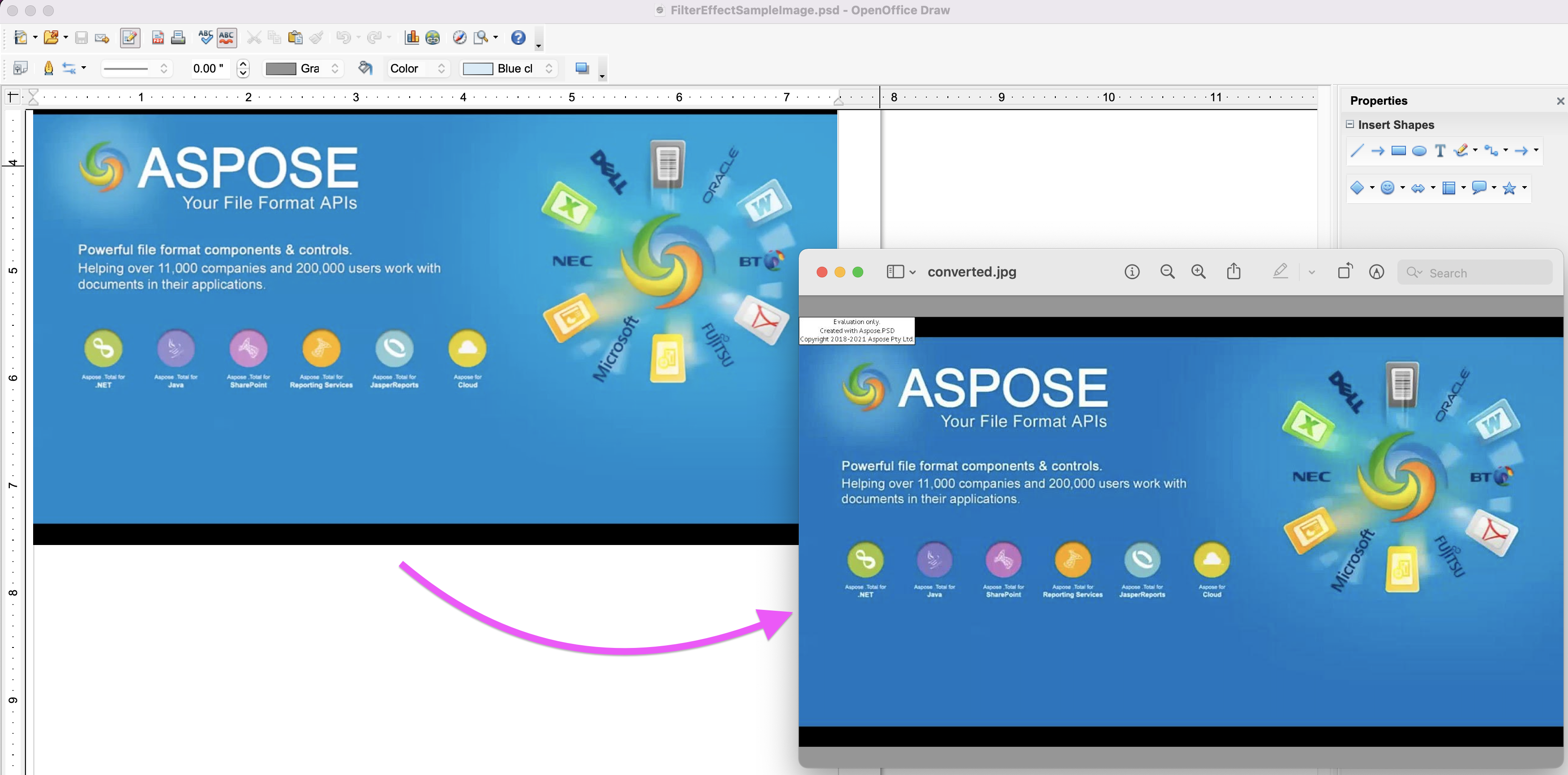
Imazhi: - Pamja paraprake e konvertimit PSD në JPG
Konvertoni Photoshop në JPG duke përdorur komandat cURL
Ndërsa Aspose.Imaging Cloud është zhvilluar sipas arkitekturës REST, kështu që ne mund të aksesojmë lehtësisht API-në nëpërmjet komandave cURL nëpërmjet terminalit të linjës së komandës (në çdo platformë). Tani si parakusht, ne fillimisht duhet të gjenerojmë një shenjë aksesi JWT (bazuar në kredencialet e klientit) duke përdorur komandën e mëposhtme.
curl -v "https://api.aspose.cloud/connect/token" \
-X POST \
-d "grant_type=client_credentials&client_id=bb959721-5780-4be6-be35-ff5c3a6aa4a2&client_secret=4d84d5f6584160cbd91dba1fe145db14" \
-H "Content-Type: application/x-www-form-urlencoded" \
-H "Accept: application/json"
Pasi të gjenerohet token JWT, ju lutemi ekzekutoni komandën e mëposhtme për të kthyer Photoshop në formatin JPG.
curl -v -X GET "https://api.aspose.cloud/v3.0/imaging/source.psd/convert?format=jpg" \
-H "accept: application/json" \
-H "authorization: Bearer <JWT Token>" \
-o Resultant.jpg
konkluzioni
Ky artikull na ka ndriçuar mbi veçorinë e mahnitshme për konvertimin e PSD në JPG duke përdorur Java. Në të njëjtën kohë, ne kemi eksploruar gjithashtu Photoshop save si qasje JPEG duke përdorur komandat cURL. Për më tepër, veçoritë e API-së mund të testohen lehtësisht duke përdorur SwaggerUI (brenda një shfletuesi ueb) dhe kodi i plotë burimor i SDK-së mund të shkarkohet gjithashtu nga GitHub (publikuar nën licencën MIT).
Megjithatë, Product Documentation është një burim i mahnitshëm informacioni për të mësuar veçori të tjera emocionuese të API-së. Së fundi, në rast se hasni ndonjë problem ose keni ndonjë pyetje të lidhur, ju lutemi mos ngurroni të na kontaktoni për një zgjidhje të shpejtë nëpërmjet forumit të mbështetjes së produktit falas.
Artikuj të ngjashëm
Ju lutemi vizitoni lidhjet e mëposhtme për të mësuar më shumë rreth: